-
¿Qué aprendiste en la sección “Create dashboards”?
¿Cómo te servirá esto que aprendiste en tus desarrollos de Power BI?
¿Cómo te servirá esto que aprendiste al presentar el examen de certificación?
-
Gracias por tus comentarios Isidre

Respondiendo las preguntas:- Es importante aquí que el título y subtítulo sean lo más descriptivos posible. Además de contar con la última hora de actualización para conocer realmente cuándo se actualizaron por última vez los datos.
- El dashboard sí puede ser modificado por alguien que no sea el propietario. Solamente hay que darle los permisos correspondientes a las personas dentro del Workspace.
Te posicionas en el Workspace, haces clic en “Access”.
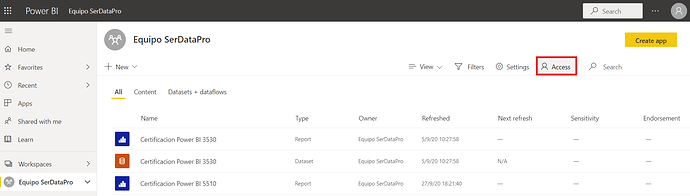
Luego en los tres puntos, y cambias el nivel de permisos. Con el que estoy señalando es suficiente para poder modificar el dashboard.
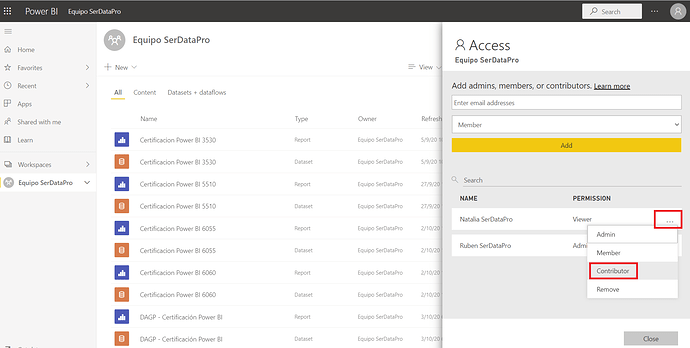
Saludos!
Logre entender las diferencias entre los reportes y los dashboard, también aprendí que el dash se trabaja únicamente en el powerbi service, por tanto para tener la herramienta casi completa debemos de tener la licencia si o sí , por lo que solo usar el pbi desktop no es suficiente si lo que queremos es entregar un informe agradable al usuario final.
La parte de la confidencialidad esta muy buena para dar seguimiento que hacen los usuarios con la información privilegiada que le otorgamos, lastima que no hasta allí no llegamos la mayoría de usuarios.
Configurar alertas me parece importante cuando se trabaja en caliente y es un indicador de poner nuestra atención en ese punto cuando suceda algún evento ( dependiendo de la alerta ).
Las preguntas y repuesta llegan a otro nivel ahora que veo que nuestros usuarios lo puedan usar, sin embargo esperaba que pudiéramos trabajar todo en powerbi service sin necesidad de ir al desktop de nuevo.
Muy buenos temas, no me había metido mucho a los Dashboards, pero al saber que puedo crear alertar, y configurar el uso de Q&A para los demás usuarios es excelente, el mobie view si lo eh usado con frecuencia y realizado visualizaciones.
En la mayoría de mis reportes no había usado la clasificación de la información, considero un punto muy importante al compartir informes y paneles a usuarios dentro de nuestra organización.
¿Qué aprendiste en la sección “Create dashboards”?
He aprendido a diferencia entre un reporte pbix en el Power BI Desktop con un dashboard o panel de control de un Power BI Service.
Aprendí a configurar data classifications para seguridad y confidencialidad de los datos.
Y con respecto al Power BI service aprendí que solo por ese medio se pueden configurar las alertas de datos del dashboard específicamente en las visualizaciones de KPI, tarjetas y medidores.¿Cómo te servirá esto que aprendiste en tus desarrollos de Power BI?
Me servirá a usar mas el Power BI Service en mi trabajo, entrar desde la nube y revisar mi panel de control para la toma de decisiones.¿Cómo te servirá esto que aprendiste al presentar el examen de certificación?
Considero que manejar Power BI Service agrega mucho valor porque la mayoria sabe usar Power BI Desktop pero el Service son muy pocas y en especial en temas muy escasos como dataflows, workspace, entre otros.Hola Julio,
No sé si he entendido bien tu duda, pero si intentas compartir un report desde tu área de trabajo, NO es posible. Sólo se permite compartir desde las “Areas de trabajo” creadas y para eso se requiere licencia PRO.
Espero haberte ayudado,
Un saludo
Agradecido de volver a la capa Diego, mira me parecio super establecer el mobile View, asi mismo me parece que voy a retomar el Usar el “Q&A Feature” , asi mismo me queda una duda y la expongo:
- Si realizo el modelo y lo publico y aun no tengo el área de trabajo creado, pero lo creo y allí coloco el informe creado en desktop, en que momento se brinda o de que manera se brinda acceso a ese ambiente a los compañeros de trabajo, para que puedan acceder al modelo?.
Gracias
Del apartado de anclar toda una página a un dashboard a mi me ha servido para lo siguiente (por si le puede valer a alguien más): hace unas semanas los usuarios de mi organización pidieron que querían recibir un email semanal con la foto de 2 de las páginas de un informe. Entonces anclé esas dos páginas a un mismo dashboard y configurando el apartado de suscripciones conseguí recrear lo que pedían. De momento es el único uso que le he visto a anclar toda la página, ya que como comenta Diego en los vídeos, estaríamos duplicando información que ya podríamos revisar directamente en el informe.
Espero que les sirva.
SaludosLa parte de como un usuario puede hacer uso de Q&A si no es el dueño del Dashboard
Hola! Buenas tardes! Lo más útil de este módulo para mi fue:
- Las diferencias entre dashboards e informes.
- Cómo adaptar el mobile view.
- Las funcionalidades del “data alert”. Solo se activan cuando cambian los datos, se usa en números “cerrados” o en visualizaciones como media dona. Se crean por usuario, por lo que cuando se comparte el dashboard no se comparten las alertas.
- Los Q&A. Si un usuario solo tiene permiso de lectura no puede agregar nuevas Q&A pero puede requerir agregaciones al propietario del dashboard.
- No se sugiere anclar un reporte completo a un dashboard.
Saludos!!
¿Qué aprendiste en la sección “Create dashboards”?
- Diferencia entre Dashboard y Report.
- Establecer el “mobile view”.
- Configurar “Data Alerts”.
- Usar “Q&A feature”.
- Configuración de “Data Classification”.
¿Cómo te servirá esto que aprendiste en tus desarrollos de Power BI?
1.Diferencia entre Dashboard y Report- A nivel teórico y práctico es importante dominar estos conceptos para que la interacción entre las visualizaciones tengan sentido tanto en los dashboards como a nivel del reporte. Aún me queda un poco la duda en este punto a nivel conceptual ya que siento que aplica solamente a nivel de la nube en Power BI Service, pero si alguien pudiese complementar mi visión respecto a este punto estaría muy agradecido. De todas formas dejaré el cuadro resumen adjunto para que sirva de apoyo para toda la comunidad SerDataPro. (Recordar que dataset es Conjunto de datos)
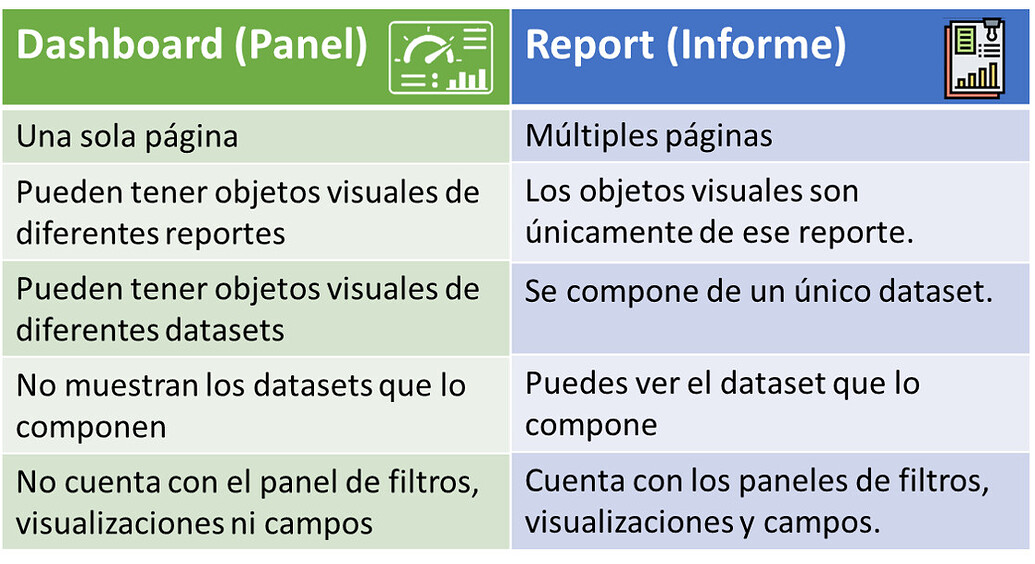
2.Establecer el “mobile view”
- Creo que este punto será relevante para darle facilidad al usuario de revisar sus resultados en cualquier parte y de manera práctica, como lo es en el celular. Por otro lado como desarrollador del reporte nos queda la tarea de ser ordenados y priorizar la información realmente importante para que la lectura de los resultados se óptima y precisa.
3.Configurar “Data Alerts”
- Este punto para mi fue uno de los más relevantes en la sección “Create Dashboards”, debido a que le da un valor agregado al reporte, porque se cumple con un objetivo clave que es notificar al usuario cuando un indicador o KPI cruza un límite establecido y así poderle dar seguimiento.
- Es importante dejar en claro que esto sólo funciona para visualizaciones de tarjeta, KPI o velocímetro.
4.Usar “Q&A feature”
- Al igual que en Power BI Desktop se puede utilizar esta herramienta en Power BI Service, donde se puede hacer una pregunta (en inglés) para que se genere una visualización, la cual además puede anclarse (pin) y fijar en dashboard como una nueva visualización.
- Si el usuario que entra al reporte no es el dueño puede soliciar a través de un comentario el otorgamiento al acceso del Q&A.
- Por último si el Q&A no detecta una palabra clave para la generación de una visualización, el dueño del proyecto deberá generar el sinónimo en el archivo de Power BI Desktop, agregarlo, y actualizar el archivo, para que se pueda visualizar utilizar la nueva palabra en Q&A.
5.Configuración de “Data Classification”
- Este punto lo considero muy relevante dentro del aprendizaje de esta sección, debido a que con esta acción el dueño del dashboard puede establecer la confidencialidad de los datos para que los usuarios del dashboard puedan saber en qué categoría se encuentran (jerarquía de acceso a la información) y saber qué tanta información pueden compartir de ese dashboard.
¿Cómo te servirá esto que aprendiste al presentar el examen de certificación?
- Creo que la mirada de esta sección tiene un enfoque tanto en el diseño del reporte para el usuario, como en la interacción con este. Siento que para el examen este punto puede ser relevante principalmente en lo que es “Data Alerts”, el uso de “Q&A feature” y la configuración de “Data Classification”.
Buenas tardes,
Lo aprendido en el curso fue:
- Diferencia entre dashboard y report. El dashboard lo encontramos en Power BI Service, solo tiene una página, puede tener visualizaciones de diferentes reports y de diferentes datasets y no cuenta con el panel de Filtros, Visualizaciones y campos. Mientras que los reports los preparamos en Power BI Desktop, puede estar formado por varias páginas, se compone de un único dataset.
- Configurar la vista del teléfono.
- En un dashboard no se puede filtrar, al pulsar sobre cualquier tile del dashboard nos lleva al reporte para que lo podamos estudiar a fondo. La forma de realizar un dashboard con slicers sería marcando toda una página de un report como dashboard.
- Es importante añadir las descripciones correctas en los dashboards para evitar posibles confusiones con filtros y datos seleccionados.
- Configuración de las alertas solo para los KPIs, cards y gauges, donde podemos preparar las alertas necesarias cuando se cumplan unas condiciones en nuestros datos. Es muy importante diseñar estar alertas para tomar acciones, no crear alertas por crear.
- A nivel de usuario de un dashboard hemos visto como podemos solicitar al propietario que añada algunos “sinónimos” para que podamos utilizar mejor las Q&A y desde donde se verían estas peticiones como propietario.
- La configuración de la data classification, lo que permite conocer al usuario el nivel de confidencialidad de los datos que está visualizando, aunque esto no evita que se puedan compartir.
Como han comentado los compañeros, ha sido interesante ya que es algo que hasta el momento he tocado menos, ya que normalmente trabajamos con el Desktop.
Saludos!Genial Diego, muchas gracias por el aporte, lo tendré en cuenta.
Saludos
Buenas tardes
Parte de lo aprendido en esta sección fue lo siguiente:
- La diferencia entre dashboard y reportes, en algunos casos en el ámbito laboral, he notado que estos términos se confunden al momento de expresar lo que se quiere presentar.
- Crear dashboard en power bi service, el anclar visualizaciones desde el reporte que fue subido de Power BI desktop.
- La vista phone, la cual se puede amoldar para una visualización de los KPI mas importantes y verlo desde un smartphone
- Tiles: manejar iconos, agregar comentarios a los tiles
- Las alertas de datos, el como configurarlo, agregar tile detalles (subtitulo, ultima hora de actualización)
- Me pareció muy interesante la pregunta y solución en las Q&A, era algo que me había quedado pendiente en el tema anterior respecto a la la utilización de sinónimos, con esto me quedo mas claro
- El como cambiar el tema del dashboard
- Cabe indicar que también se puede colocar toda una hoja de un reporte como parte de un dashboard, pero no se recomienda, ya que en e dashboard debería de estar los kpi mas importantes.
- Finalmente la clasificación de datos que permite establecer la confidencialidad de los datos.
Saludos.
Me pareció una sección muy importante, sobre todo porque la misma se aplica principalmente sobre Power BI Service, al que no todos tenemos acceso antes de iniciar un curso como este que te permite credenciales para poder practicar en la plataforma.
Por eso, para mi fue algo casi nuevo debido a que el Power BI Service es bastante diferente del Power BI Desktop y tiene una aplicacion más específica y orientada al usuario final y las relaciones entre colaboradores de los reportes o paneles.
La visualización para celulares o móviles, así como el manejo de los “tiles” y los cambios de temas de los Dashboards es muy interesante y me resultó muy práctica la sección de la configuración de Q&A, que amplió los conocimientos de lo ya visto anteriormente.
Como todo, creo el manejo en la práctica de todos estos conceptos nos permitirán también conocer más sobre la relación entre las dos plataformas y por supuesto que nos harán más productivos al momento de trabajar en equipo.¿Qué aprendiste en la sección “Create dashboards”?
Resp. La importancia de separar la creación de Informes, que para mí son más completos y con más información v/s los Dashboards que son más ejecutivos orientados a quien está usando y gestionando los KPS´s en función de la posición de su cargo. Muy clara la diferencia entre Reporte y Panel, las alertas, bien.Esto es muy usual es Grandes Empresas donde la plana ejecutiva maneja la información un poco más segmentada, por ejemplo el Gerente Norte tiene acceso a cierta información.
¿Cómo te servirá esto que aprendiste en tus desarrollos de Power BI?
Resp. Me da la idea de hacer Reportes mas completo y después vías Dashboard generar Paneles más orientados a las necesidades particulares de gestión de cada ejecutivo.¿Cómo te servirá esto que aprendiste al presentar el examen de certificación?
Resp. Son contenidos claves en el uso de los Dashboard por los Usuario Finales, en la medida que la herramienta se usa más a nivel Gerencial también le da más visibilidad a la Herramienta Power BI, deberían haber varias preguntas en el examen.
- Debes estar registrado para responder a este debate.
